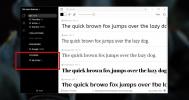Как да проверите кеша на Steam Game
Можете да изтеглите игра на Steam в няколко сесии. Клиентът Steam и игрите ви позволяват да направите пауза и да възобновите изтеглянията. Ако някога загубите интернет връзката си или трябва да изключите системата си, докато изтегляте игра, можете да спрете изтеглянето. По-късно, когато имате време и интернет връзка, можете да възобновите изтеглянето на играта. Това, разбира се, е от съществено значение предвид факта, че дори и най-малката игра е поне 2 GB, ако не и повече. В по-голямата си част игрите се изтеглят без проблем, но понякога файловете не се изтеглят правилно и игрите не се стартират. В такъв случай трябва да проверите кеша на игра на Steam. Ако има проблем с файловете, Steam ще го намери и ще го презареди отново.
Проверете кеша на играта
Отворете клиента на Steam и отидете в библиотеката си. Трябва да проверите кеша на Steam игра на база игра. Играта трябва, разбира се, да бъде инсталирана на вашата система, а не само да се показва в раздела Последни заглавия.
Отидете в Библиотека> Инсталиран. Тук ще видите всички игри, които са инсталирани. Щракнете с десния бутон върху този, за който искате да изчистите кеша и изберете „Свойства“ от контекстното меню.

Отидете в раздела Local Files и кликнете върху „Verify Integrity of Files Files“, за да проверите кеша на играта. Проверката на файла не отнема много време. Например, на Steam бяха необходими около три минути, за да провери файловете за 6.3GB игра. След като файловете са проверени, Steam ще ви каже дали е открил проблем с някой от тях. Само ще ви каже колко проблемни файла имаше и ги изтеглете отново. Можете да спрете / възобновите изтеглянето от Библиотека> Изтегляния.
След като Steam отново изтегли файловете, стартирайте играта си и тя трябва да играе този път.

Не е универсално решение
Проверка и коригиране на грешки в скривалище на Steam игра не е универсално решение за всичките ви проблеми. Може да разреши някои проблеми и никога не боли да стартирате проверката, след като възстановите играта от резервно копие или ако играта ви създава проблеми. Само не забравяйте, че може да има други причини, поради които дадена игра не се провежда. Ако Steam ви изпраща съобщение за грешка, най-добре е да го изпратите.
Проверката на кеша на Steam игра няма да доведе до загуба на напредък в играта. Освен това, ако възстановявате игра от резервно копие, това няма да повлияе на файловете за игра. Това е просто проверка за инсталационните файлове на играта.
Търсене
скорошни публикации
Text Editor навсякъде изпраща текст до външни програми за редактиране
Текстов редактор навсякъде е приложение, което ви позволява да изпр...
Как да активирате / деактивирате шрифтове в Windows 10
Говорихме за вас Инсталирай и деинсталирайте шрифтове в Windows 10....
Отпадането е преносим настолен USB и Dropbox инструмент за търсене
Всеки обича да държи важните си файлове на преносими устройства и в...